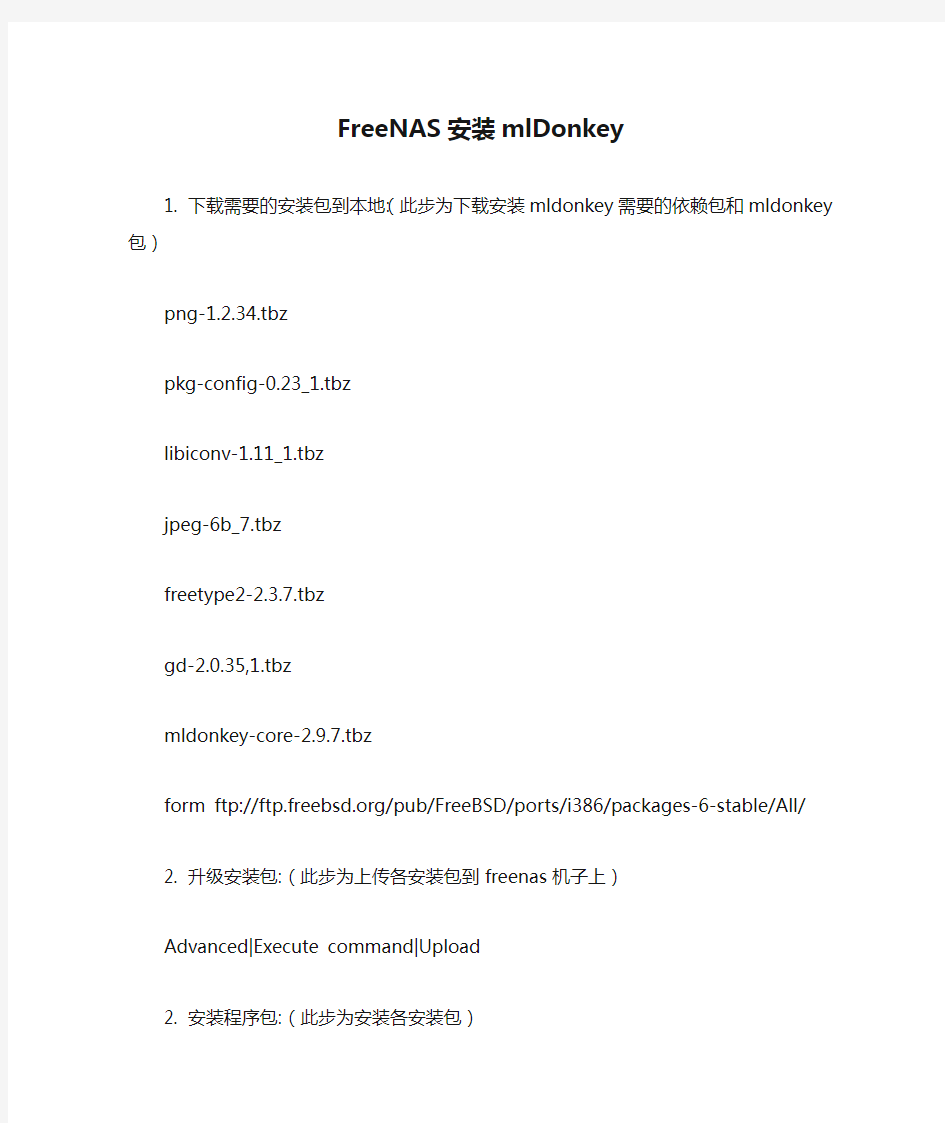
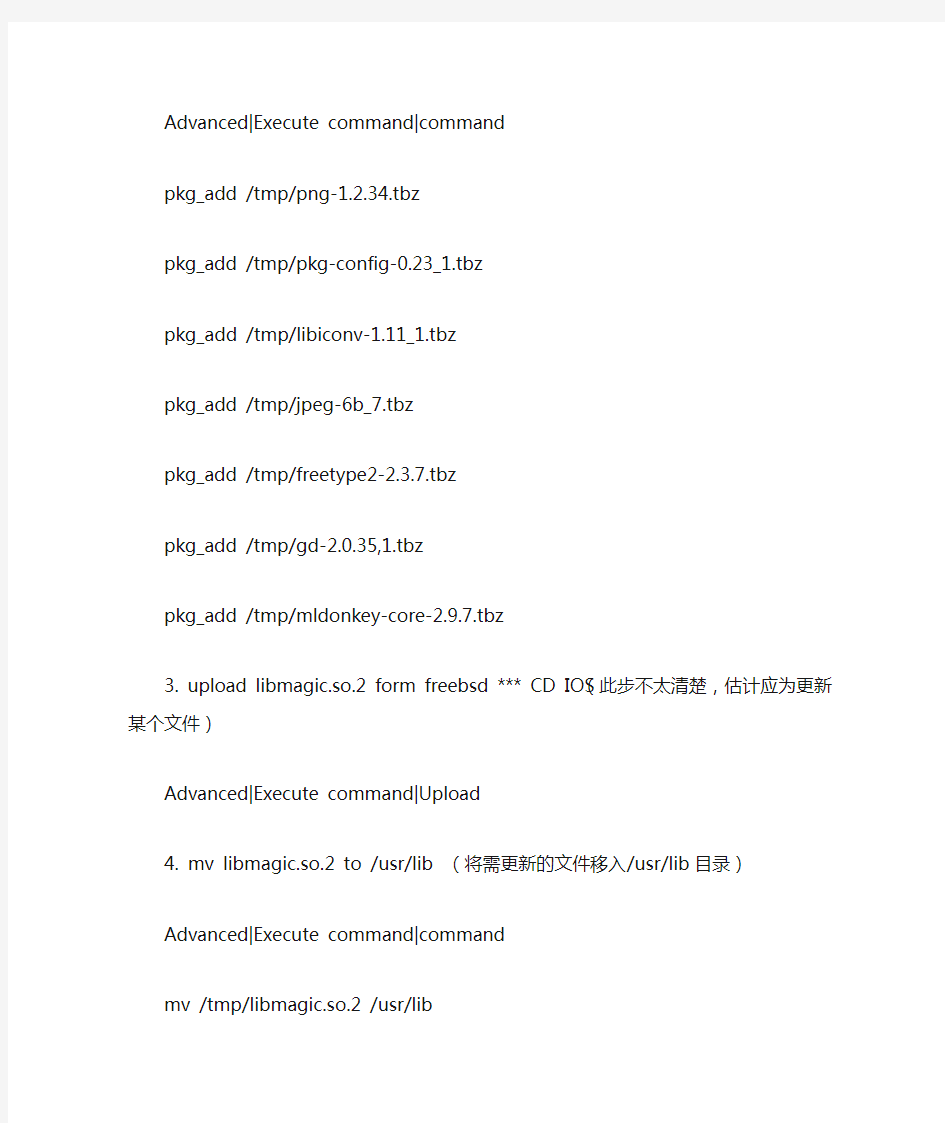
FreeNAS安装mlDonkey
1. 下载需要的安装包到本地:(此步为下载安装mldonkey需要的依赖包和mldonkey包)png-1.
2.34.tbz
pkg-config-0.23_1.tbz
libiconv-1.11_1.tbz
jpeg-6b_7.tbz
freetype2-2.3.7.tbz
gd-2.0.35,1.tbz
mldonkey-core-2.9.7.tbz
form ftp://https://www.doczj.com/doc/a34233268.html,/pub/FreeBSD/ports/i386/packages-6-stable/All/
2. 升级安装包:(此步为上传各安装包到freenas机子上)
Advanced|Executecommand|Upload
2. 安装程序包:(此步为安装各安装包)
Advanced|Executecommand|command
pkg_add /tmp/png-1.2.34.tbz
pkg_add /tmp/pkg-config-0.23_1.tbz
pkg_add /tmp/libiconv-1.11_1.tbz
pkg_add /tmp/jpeg-6b_7.tbz
pkg_add /tmp/freetype2-2.3.7.tbz
pkg_add /tmp/gd-2.0.35,1.tbz
pkg_add /tmp/mldonkey-core-2.9.7.tbz
3. upload libmagic.so.2 form freebsd *** CD IOS (此步不太清楚,估计应为更新某个文件)Advanced|Executecommand|Upload
4. mv libmagic.so.2 to /usr/lib (将需更新的文件移入/usr/lib目录)
Advanced|Executecommand|command
mv /tmp/libmagic.so.2 /usr/lib
5. add mldonkey user:(增加mldoneky专有用户,也可以直接以root来安装,可参看我的贴子https://www.doczj.com/doc/a34233268.html,/thread-104747-1-1.html)
Access|Users
Login: mlnet
Full Name: mlnet
Password: ******
Home directory: /mnt/sharedhd
Shell access: Give full shell access to user
6. add self startup (增加开机自动启动)
System|Advanced|rc.conf
mlnet_enable="YES"
mlnet_user="mlnet"
mlnet_logfile="mlnet.log"
7. rebootfreenas:
System|Reboot|Now
8. add your IP to downloads.ini(增加允许mldonkdy远程WEB页面管理的IP地址)Advanced|File Editor
File path:/mnt/sharedhd/.mldonkey/downloads.ini
allowed_ips = ["127.0.0.1";"16.158.50.197"]
7. reboot freenas:(重新启动freenas服务器,使设置生效)
System|Reboot|Now
8. access mldonkey url: (局域网内mldonkdy远程WEB页面管理访问地址)
http://192.168.1.250:4080
============================
以上步骤是通过Freenad的web管理界面进行操作,有些也可以进入命令行进行操作,对不熟悉Linux命令的用户来说,用页面管理界面操作要简单一点。
经过一段时间的摸索,总算将mldonkey装上了,下面整理一下安装的过程
1、首先看看FreeNAS是基于哪个版本的FreeBSD
我的是基于FreeBSD 7.3 release的
4、连接FreeBSD的ftp服务器,看看对应版本下可用的mldonkey的最新版本
6、在Putty命令行中输入:
pkg_add -r ftp://https://www.doczj.com/doc/a34233268.html,/pub/FreeBSD/ports/i386/packages-7.3-release/net-p2p/mldonkey-core-3.0. 1_2.tbz
FreeNAS会自动联网下载mldonkey安装包,并进行安装
但我在安装时,出现这个问题,FreeNAS找不到https://www.doczj.com/doc/a34233268.html,的地址,所以无法下载安装包。
然后再Putty中重新输入,用找到的Ip地址替换掉https://www.doczj.com/doc/a34233268.html,
7、将libmagic.so.3这个文件通过winscp复制到Freenas的/user/lib目录中
libmagic.so.3这个文件可以从Freenas安装光盘中解压缩出来,我附上的是对应FreeBSD7.2版本的
8、在putty中输入mlnet启动mldonkey服务
9、用WinSCP修改/root/.mldonkey/目录下的downloads.ini文件,将要访问mldonkey的PC 机的IP地址加进去。
10、重新启动FreeNAS,然后再次通过Putty输入mlnet重新启动mldonkey服务
10、安装Sancho,根据FreeNAS的地址进行配置,然后就可以从PC端登录mldonkey了MLDonkey是装成了,现在有个问题,电驴的种子没办法下载。怪了。
286132
lon1967 发表于2011-3-27 20:48
设置mldonkey:
Servers->Import Server.met
添加:https://www.doczj.com/doc/a34233268.html,/server.met
FreeNAS0.72安装mlDonkey
安装是超简单:
1、安装包
pkg_add -r ftp://https://www.doczj.com/doc/a34233268.html,/pub/FreeBSD/ports/i386/packages-7.3-release/net-p2p/mldonkey-core-3.0. 1_2.tbz
2、替换文件:
把libmagic.so.3复制到Freenas的/user/lib目录中
这有:https://www.doczj.com/doc/a34233268.html,/viewthread.php?tid=106317
3、建立mlnet用户
权限|用户
Login: mlnet
Full Name: mlnet
group
Home directory: /mnt/sharedhd(这是你的目录)
Shell access: Give full shell access to user
3、运行mlnet,系统会形成基本文件
4、修改/root/..mldonkey/downlaod.ini文件,添加访问地址
5、修改rc.conf
在Freenas中输入,
System|Advanced|rc.conf
每个命令一行。
mlnet_enable="YES"
mlnet_user="mlnet"
mlnet_logfile="mlnet.log"
如:
变量值注释
mlnet_enable "YES" mlnet
mlnet_logfile "mlnet.log" mlnet
mlnet_user "mlnet" mlnet
powerd_flags -a adaptive -b adaptive System power control options
6、重启系统,输入mlnet
我没能让系统自动运行mldonkey
7、输入地址访问
http://freenas:4080 。
这里有个问题,电驴存在一个种子服务器的问题,在servers| import server.met中输入电驴服务器地址
如:https://www.doczj.com/doc/a34233268.html,/server.met
或在options|webinfos|[url=]Re-download all[/url]新下载就可以
NAS] [原创]Freenas 0.8.1 beta2 安装mldonkey方法整理
装好系统之后
SSH中
mount -uw /
pkg_add -r ftp://https://www.doczj.com/doc/a34233268.html,/pub/FreeBS ... nkey-core-3.0.6.tbz 安装完之后重启Freenas
在SSH中输入
mount -uw /
在另外挂载的硬盘创建一个.mldonkey的文件夹,并给予相应权限ln -s /mnt/挂载硬盘/.mldonkey /root
mlnet
然后关闭mlnet进程(Ctrl+c)
修改/mnt/挂载硬盘/.mldonkey /donwload.ini
把allowed_ips,改为0.0.0.0-255.255.255.255
输入mlnet
打开浏览器输入http://freenas:4080
问题:在rc.conf里面加入mlnet_enable="YES"也不会随机启动~~~